YouTube Ağ Yöneticisinde Kısıtlı Mod Nasıl Kapatılır
Yayınlanan: 2022-04-08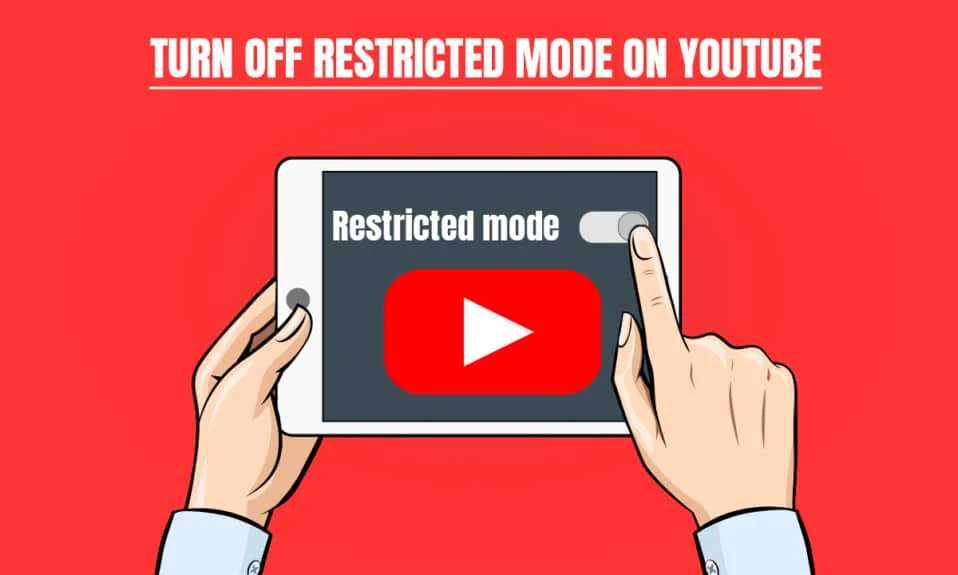
Kısıtlı mod, kullanıcının herhangi bir hassas içeriği veya rahatsız edici içeriği izlemesini engellemesini sağlar. İzlediğiniz içerik, kısıtlı mod etkinleştirilerek filtrelenir. Ancak Youtube'da kısıtlı modu kapatamadığımız zamanlar çok oluyor. Youtube ağ yöneticisinde kısıtlı modu nasıl kapatacağınızı arıyorsanız, makaleyi okumaya devam edin. Yöntemlere geçmeden önce nedenini öğrenelim.
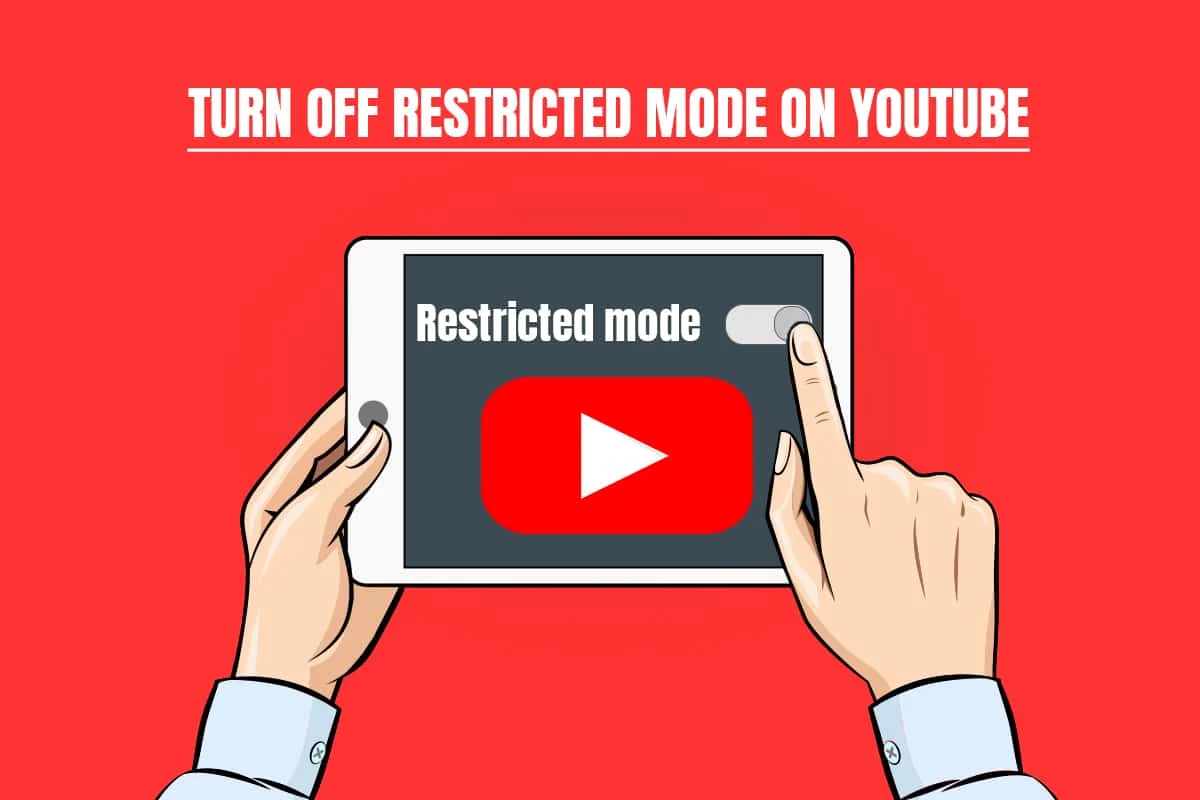
İçindekiler
- YouTube Ağ Yöneticisinde Kısıtlı Mod Nasıl Kapatılır
- Yöntem 1: DNS ayarlarını değiştirin
- Yöntem 2: Eklentileri Devre Dışı Bırak
- Yöntem 3: Tarayıcı Önbelleğini Temizle
- Yöntem 4: Chrome Güvenli Aramayı Kapatın
- Yöntem 5: Windows Defender Güvenlik Duvarını Geçici Olarak Devre Dışı Bırak (Önerilmez)
- Yöntem 6: Antivirüsü Geçici Olarak Devre Dışı Bırakın (Varsa)
YouTube Ağ Yöneticisinde Kısıtlı Mod Nasıl Kapatılır
Çeşitli nedenlerden dolayı YouTube'da video izlemeniz kısıtlanmış olabilir, bu nedenle YouTube videolarının Android'de oynatılmaması sorunu ortaya çıkabilir. YouTube ağ yöneticisinde kısıtlı modu etkinleştiren olası nedenler aşağıdadır.
- Yönlendiricideki DNS ayarları Youtube'u kısıtlayacak şekilde ayarlanmıştır.
- Web güvenlik yazılımı, kısıtlı modu kapatmaktan kaçınabilir.
- Tarayıcı eklentileri, kısıtlı modun kapatılmasına izin vermiyor.
- Tarayıcı önbelleği veya çerezler, değişiklik uygulandıktan sonra bile Youtube ayarlarının değişmesine izin vermez.
YouTube ağ yöneticisinde kısıtlı modu kapatma yöntemleri aşağıdadır.
Not: Yönlendiricinin ebeveyn denetimine sahip olmadığından emin olun çünkü bu, YouTube'da kısıtlı modu kapatmanıza izin vermez. Ayrıca, sahip olduğunuz yönlendiricinin YouTube'u IP adresiyle engellemediğinden emin olun. Bu şeyler, yalnızca YouTube platformundaki kısıtlı içeriği izlemenize izin verir.
Yöntem 1: DNS ayarlarını değiştirin
Bazen DNS adresini değiştirmek Youtube platformundaki tüm içerikleri izlemenizi sağlar. DNS ayarlarınızı değiştirmek için Windows 10'da DNS ayarlarını değiştirmenin 3 yolu ile ilgili kılavuzumuza ulaşabilir ve Youtube ağ yöneticisi kısıtlı modunu çözüp çözmediğinizi kontrol edebilirsiniz.
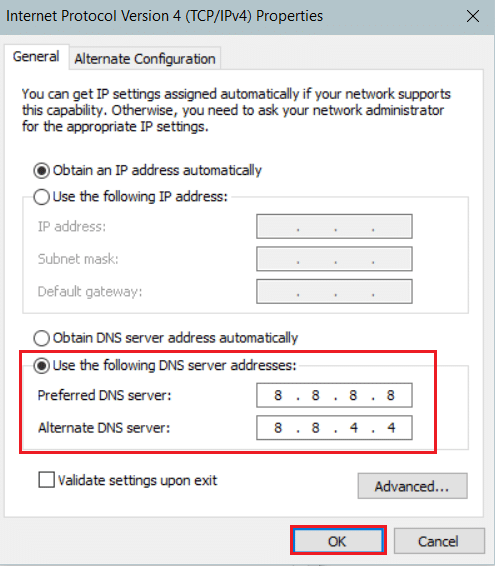
Yöntem 2: Eklentileri Devre Dışı Bırak
Çoğu kullanıcının tarayıcılarında yüklü birçok eklenti vardır ve bu tarayıcılardan birinin kısıtlı modu kapatmanıza izin vermesi mümkün olabilir. Eklentilerinizi devre dışı bırakmak için aşağıdaki adımları izleyin:
Not: Bu yazımızda örnek olarak Google Chrome tarayıcısını gösterdik.
1. Chrome'u açın ve ekranınızın sağ üst köşesindeki Menü'yü (üç nokta simgesi) seçin.
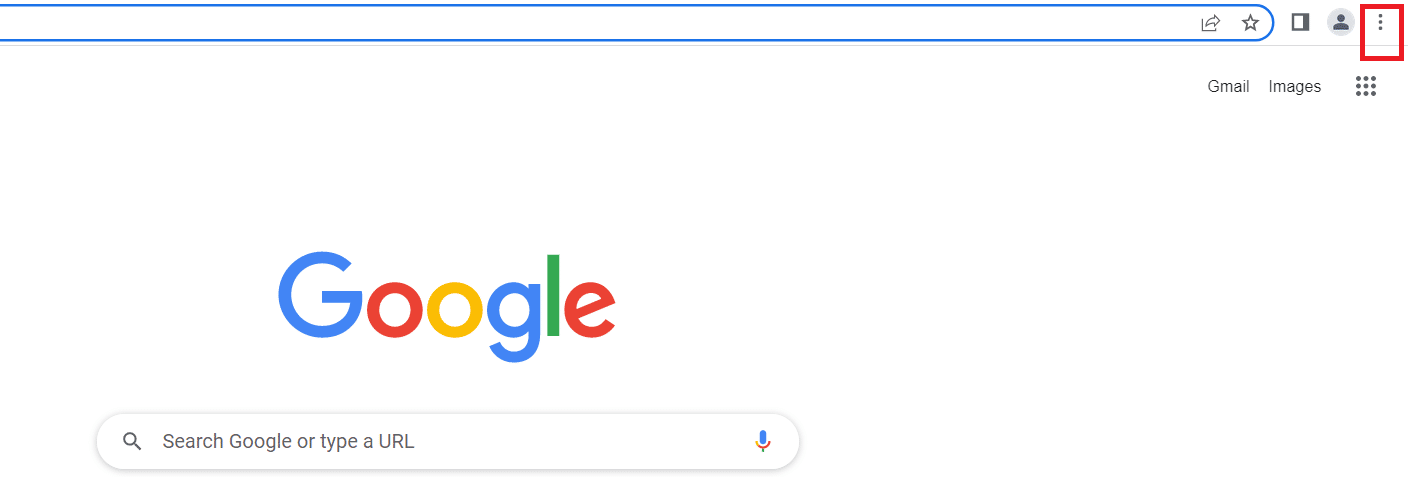
2. Ayarlar'a gidin.
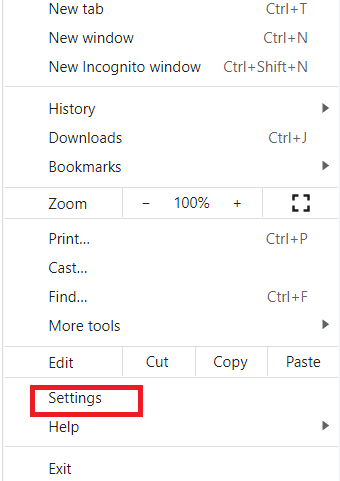
3. Soldaki menüden Uzantılar'ı seçin.
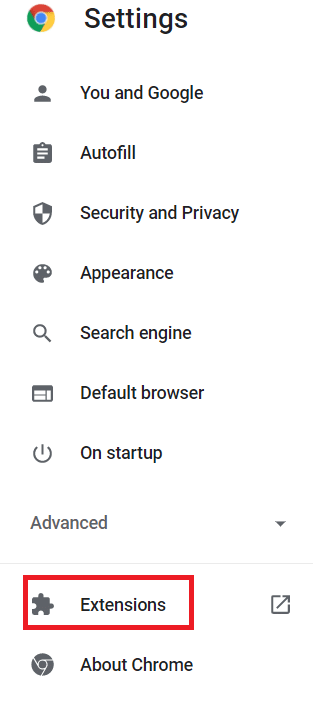
Not: Adres çubuğuna chrome:// extensions/ yazıp enter'a basarak doğrudan uzantılara gidebilirsiniz.
4. Masaüstünüzde kurulu uzantıları görebileceksiniz.
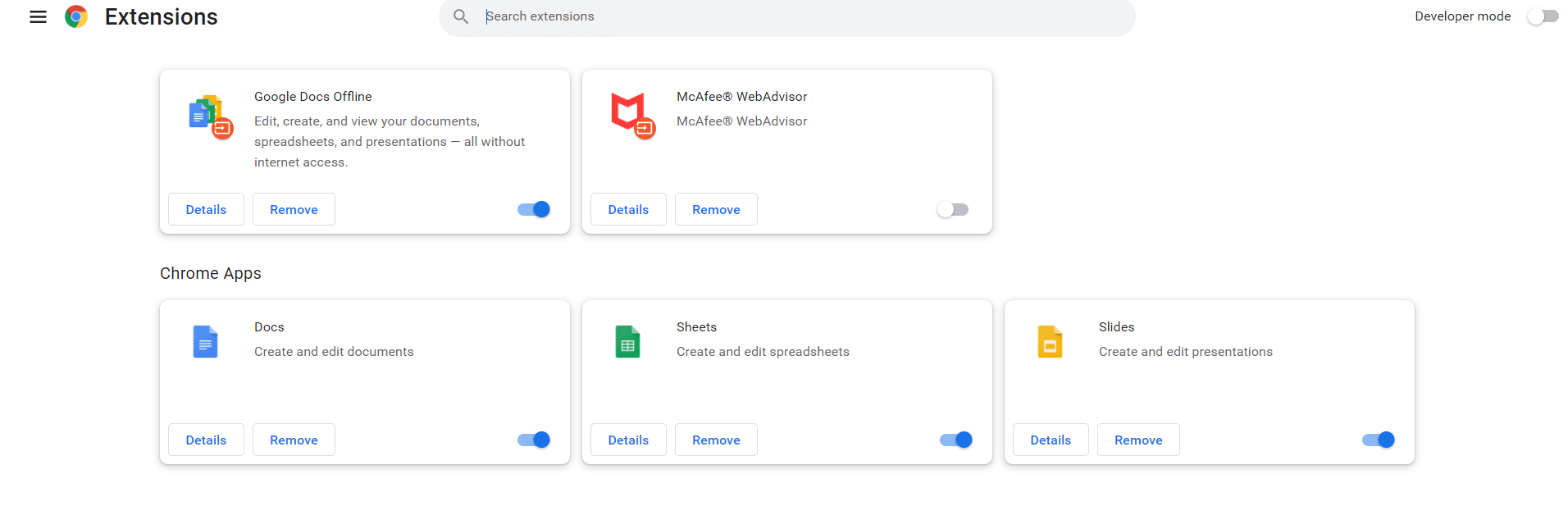
5. Geçiş anahtarını kapatarak her bir uzantıyı tek tek devre dışı bırakın.
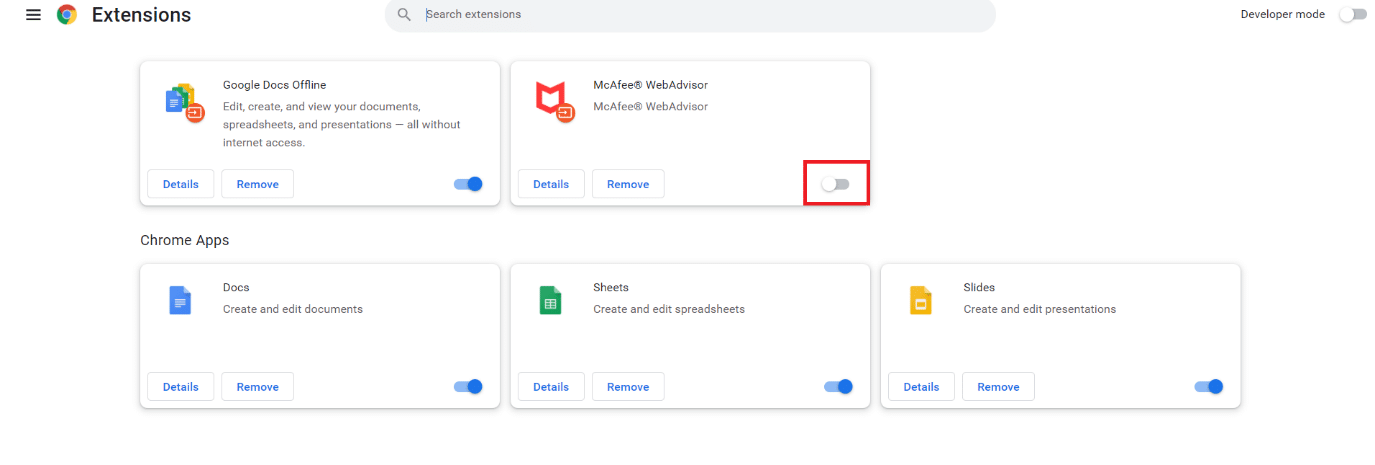
Not: İlk önce virüsten koruma uzantısını devre dışı bırakmayı deneyin çünkü bu genellikle ana suçludur.
6. Son olarak, her uzantıyı devre dışı bıraktıktan sonra YouTube sayfasını yenileyin ve YouTube'da kısıtlı modu kapatıp kapatamayacağınızı kontrol edin.
Ayrıca Okuyun: YouTube Sürekli Oturumumu Kapatıyor Nasıl Onarılır
Yöntem 3: Tarayıcı Önbelleğini Temizle
Bazen Youtube'da kısıtlı modu kapatmaya çalıştığınızda oluyor. Tarayıcı ayarları değiştirmeden videoyu yüklemeye çalıştığı için olmuyor. Tarayıcı önbelleğinizi temizlemek için aşağıdaki adımları izleyin:
Seçenek I: Windows'ta
1. Chrome'u açın ve ekranınızın sağ üst köşesindeki menüyü (üç noktalı simge) seçin.
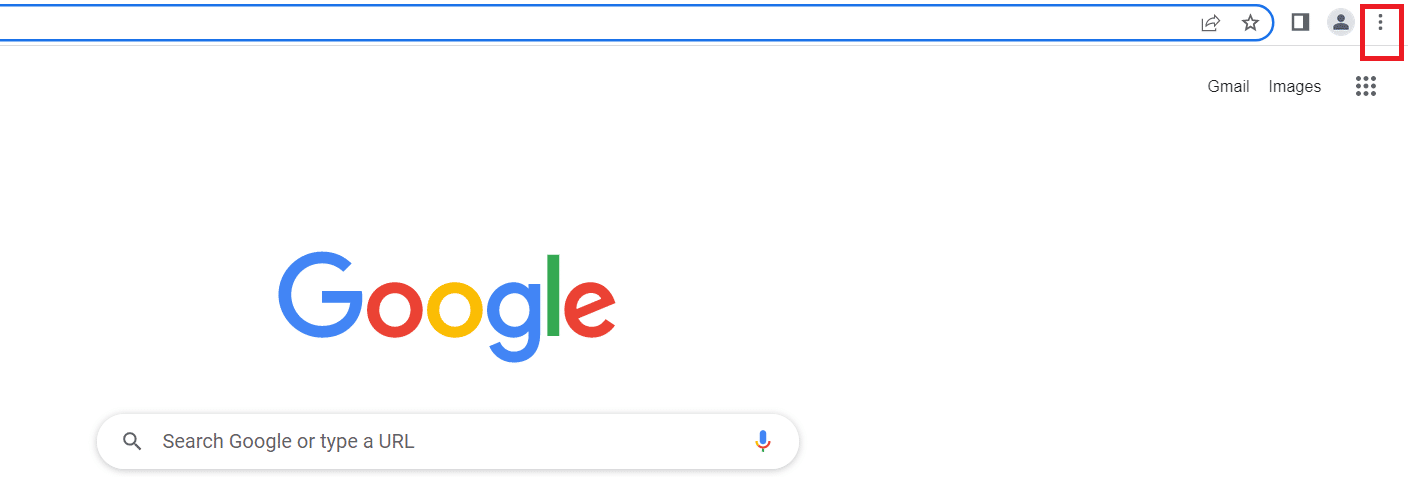
2. Diğer araçlar 'a tıklayın.
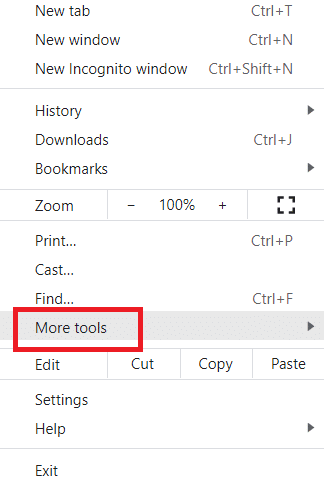
3. Tarama verilerini temizle seçeneğine tıklayın.
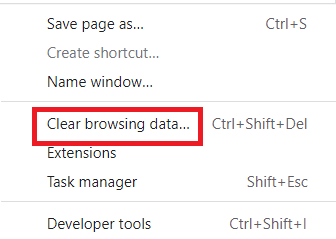
Not: Ctrl+Shift+Del tuşlarına basarak tarama verilerini doğrudan temizleyebilirsiniz.
4. Zaman aralığını Tüm zamanlar olarak seçin.
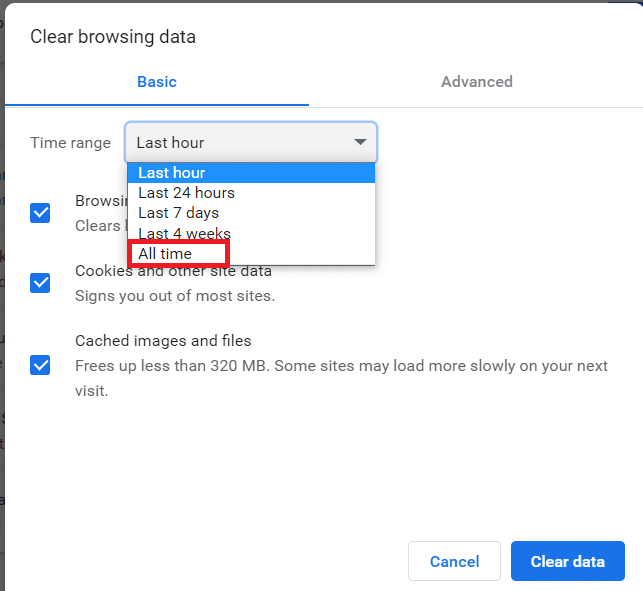
5. Önbelleğe alınmış görüntü ve dosyalar öğesinin yanındaki kutuyu işaretleyin.
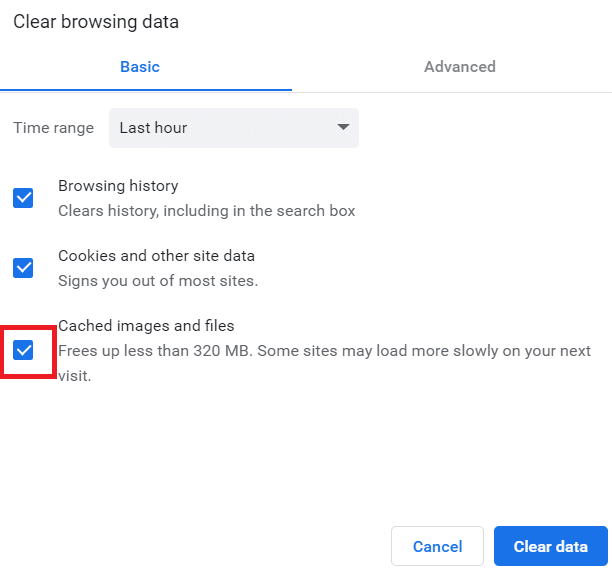
6. Son olarak, Verileri temizle seçeneğine tıklayın.
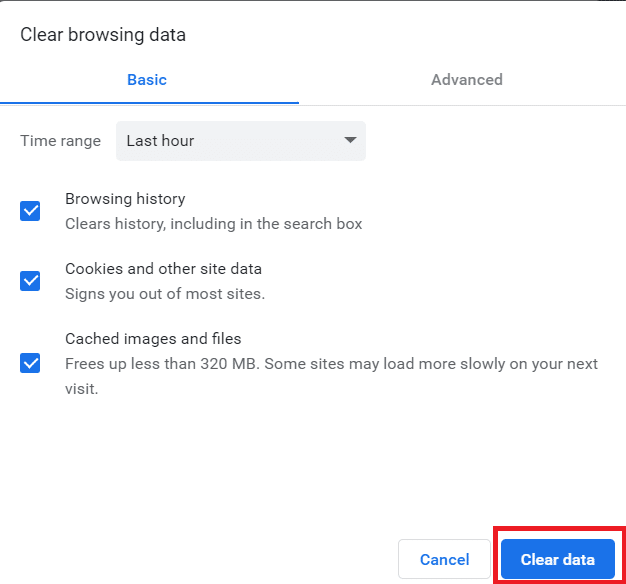
Seçenek II: Android'de

1. Chrome'u açın ve ekranınızın sağ üst köşesindeki menüyü (üç noktalı simge) seçin.
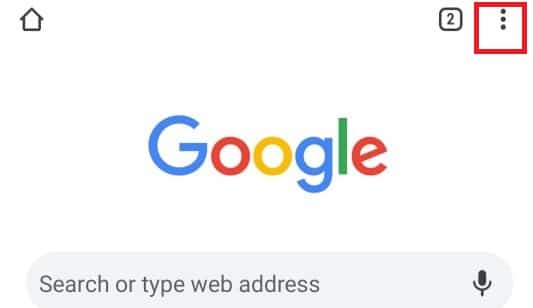
2. Ayarlar üzerine dokunun.
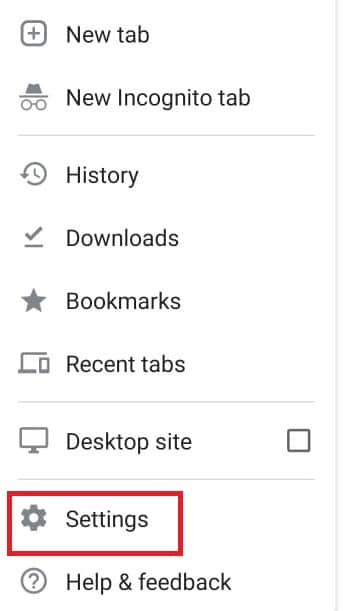
3. Gizlilik ve güvenlik öğesini seçin.
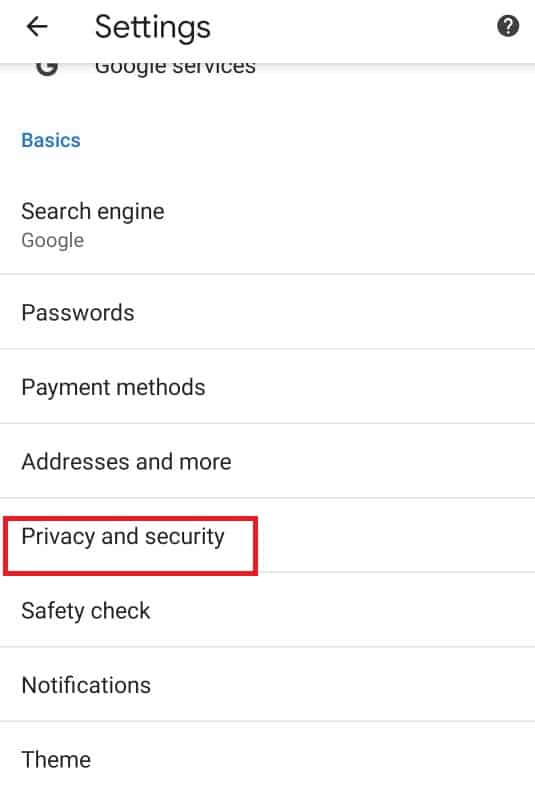
4. Tarama verilerini temizle üzerine dokunun.
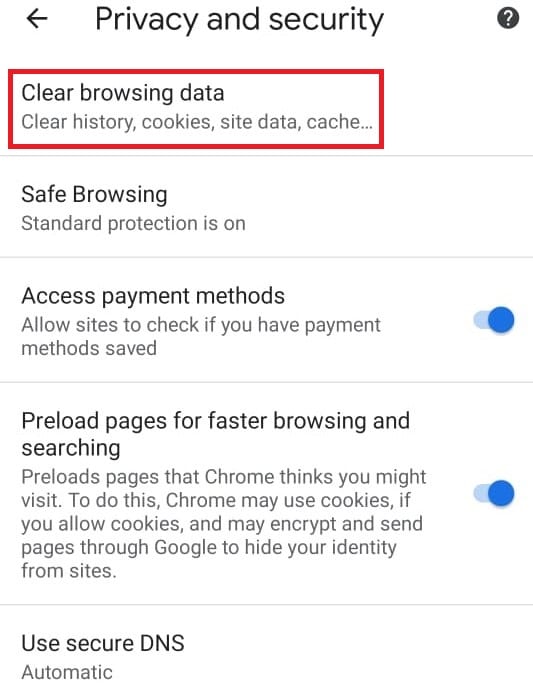
5. Önbelleğe alınmış görüntü ve dosyalar öğesinin yanındaki kutuyu işaretleyin.
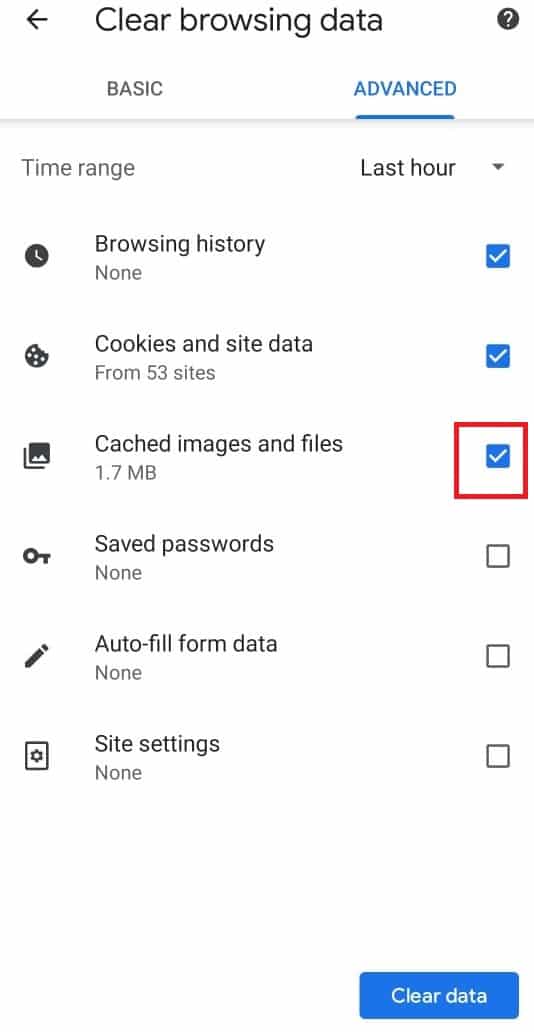
6. Son olarak, Verileri temizle üzerine dokunun.
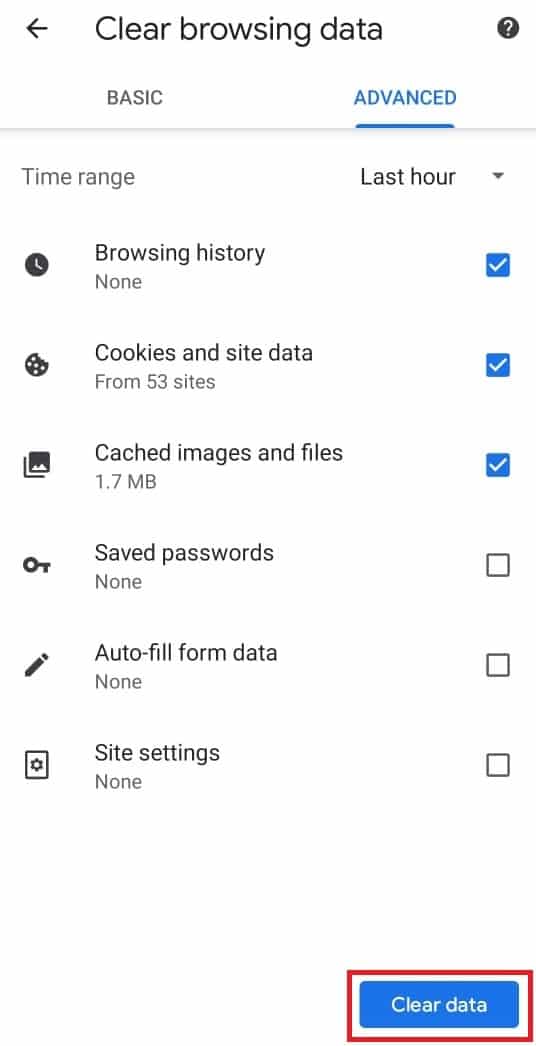
Ayrıca Okuyun: Chrome'da HTTPS Üzerinden DNS Nasıl Etkinleştirilir
Yöntem 4: Chrome Güvenli Aramayı Kapatın
Chrome'un güvenli arama özellikleri, kullanıcının herhangi bir hassas içeriği izlemeyi kısıtlamasını sağlar. Etkinleştirilirse, YouTube'da belirli içeriklerin izlenmesine otomatik olarak belirli kısıtlamalar getirir. Chrome'un güvenli arama özelliklerini kapatarak YouTube ağ yöneticisinde kısıtlı modu nasıl kapatacağınız aşağıda açıklanmıştır
Seçenek I: Masaüstünde
1. Google Arama ayarlarını açın.
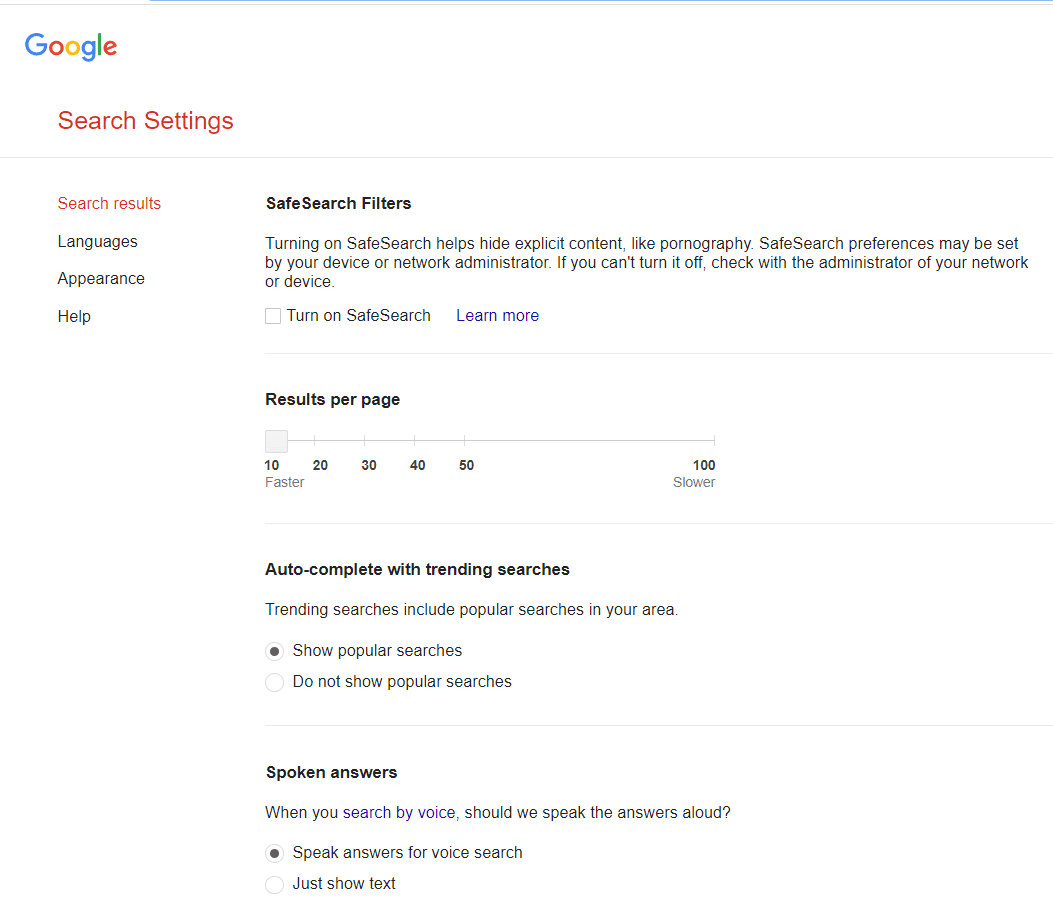
2. Güvenli Aramayı Aç'ın yanındaki kutunun işaretini kaldırın.
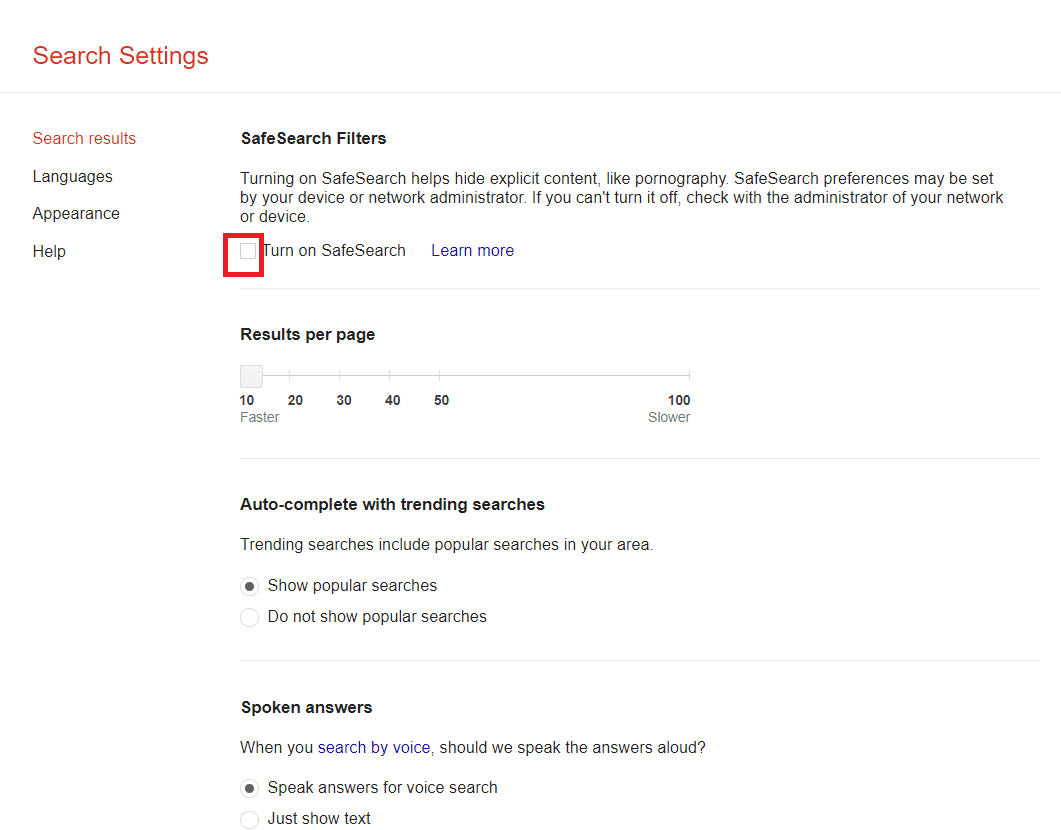
3. Sayfanın en altına gidin ve Kaydet'e tıklayın .
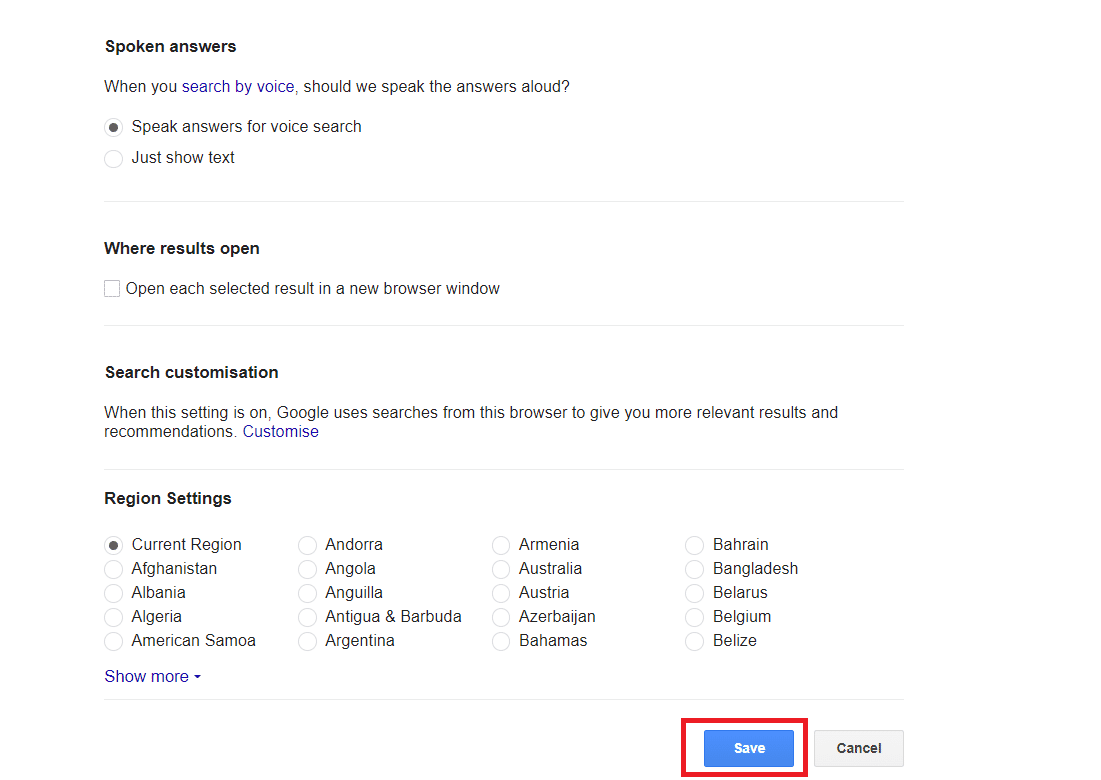
Seçenek II: Android'de
1. Chrome'u açın ve ekranınızın sağ üst köşesindeki üç nokta simgesini seçin.
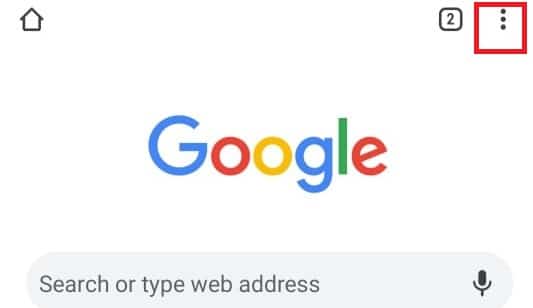
2. Ardından, Ayarlar öğesini seçin.
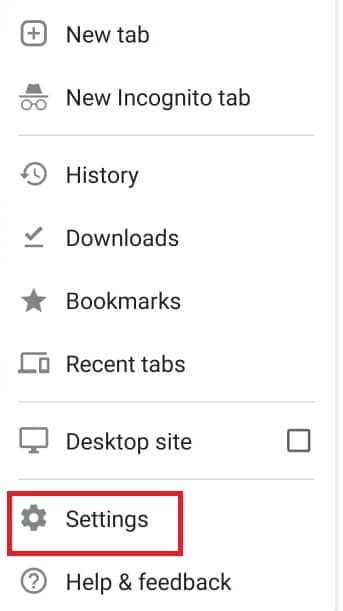
3. Ardından, Gizlilik ve güvenlik üzerine dokunun.
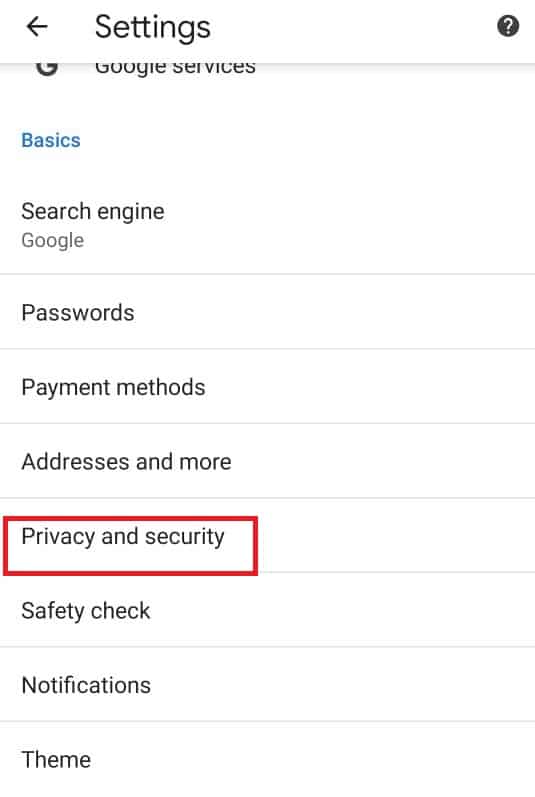
4. Şimdi, Güvenlik kontrolü üzerine dokunun.
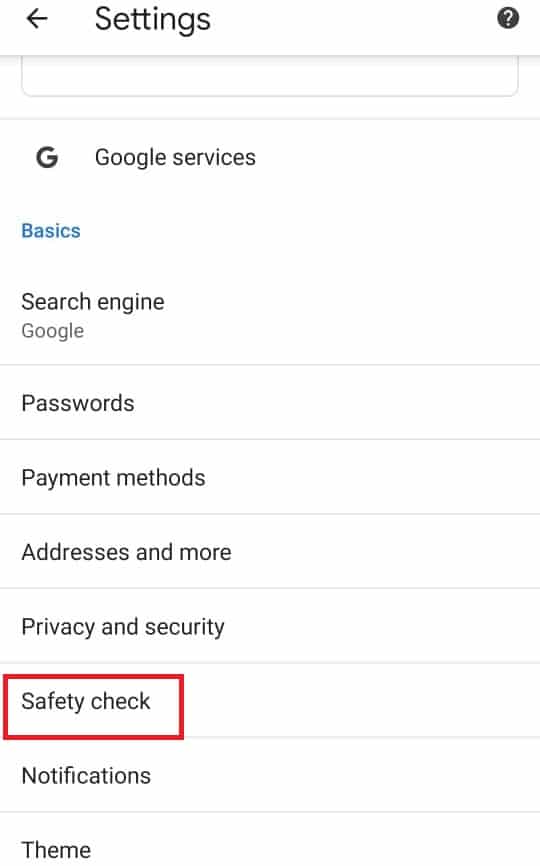
5. Ardından, Güvenli Tarama'ya dokunun.
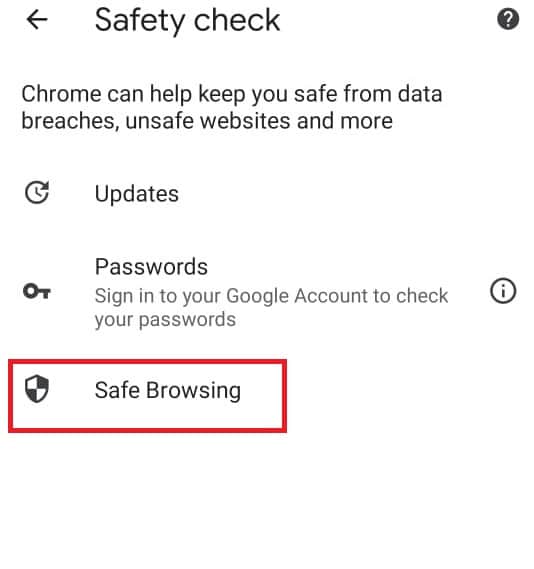
6. Koruma yok (önerilmez) seçeneğinin işaretini kaldırın.
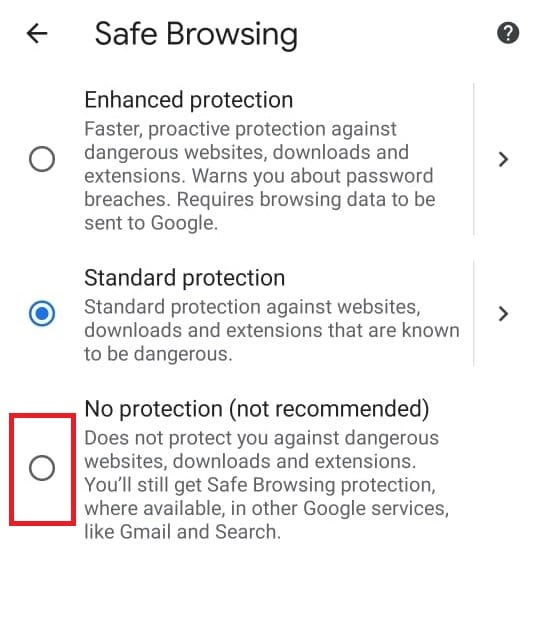
Yöntem 5: Windows Defender Güvenlik Duvarını Geçici Olarak Devre Dışı Bırak (Önerilmez)
Windows güvenlik duvarı, masaüstlerimizi güvenli ve emniyetli tutmamıza yardımcı olur. Yetkisiz kullanıcıların masaüstü kaynaklarımıza erişmesini engeller. Gelen ağ ile bilgisayar ağı arasında yalnızca güvenli ve güvenli kabul edilenlere erişime izin vermek için bir engel görevi görür. Ancak, bazen belirli programların çalışmasını durdurabilir. Bu nedenle, Windows defans güvenlik duvarını geçici olarak devre dışı bırakmak, YouTube'da kısıtlı modun kapatılmasına yardımcı olacaktır. Windows defans güvenlik duvarını geçici olarak devre dışı bırakmak için Windows güvenlik duvarını geçici olarak nasıl devre dışı bırakılır kılavuzumuza ulaşabilir ve YouTube ağ yöneticisi kısıtlı modunu çözüp çözmediğinizi kontrol edebilirsiniz.
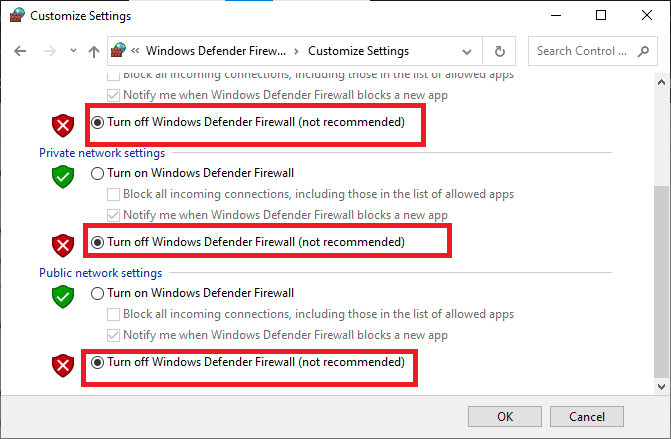
Ayrıca Okuyun: YouTube Yaş Kısıtlamasını Kolayca Atlamanın 9 Yolu
Yöntem 6: Antivirüsü Geçici Olarak Devre Dışı Bırakın (Varsa)
Antivirüs, masaüstü bilgisayarımızı herhangi bir bozuk virüs ve kötü amaçlı yazılım saldırısından kurtararak masaüstünüzü güvenli ve emniyetli hale getirir. Ancak bazen antivirüs programlarınıza müdahale edebilir ve bir engel oluşturabilir. Bu nedenle, virüsten koruma yazılımını geçici olarak devre dışı bırakmak, YouTube'da kısıtlı modu kapatmanıza yardımcı olacaktır. Antivirüsü geçici olarak devre dışı bırakmak için Antivirüsün geçici olarak nasıl devre dışı bırakılacağı konusundaki kılavuzumuza ulaşabilir ve ağ yöneticisi YouTube kısıtlı modunun sabit olup olmadığını kontrol edebilirsiniz.
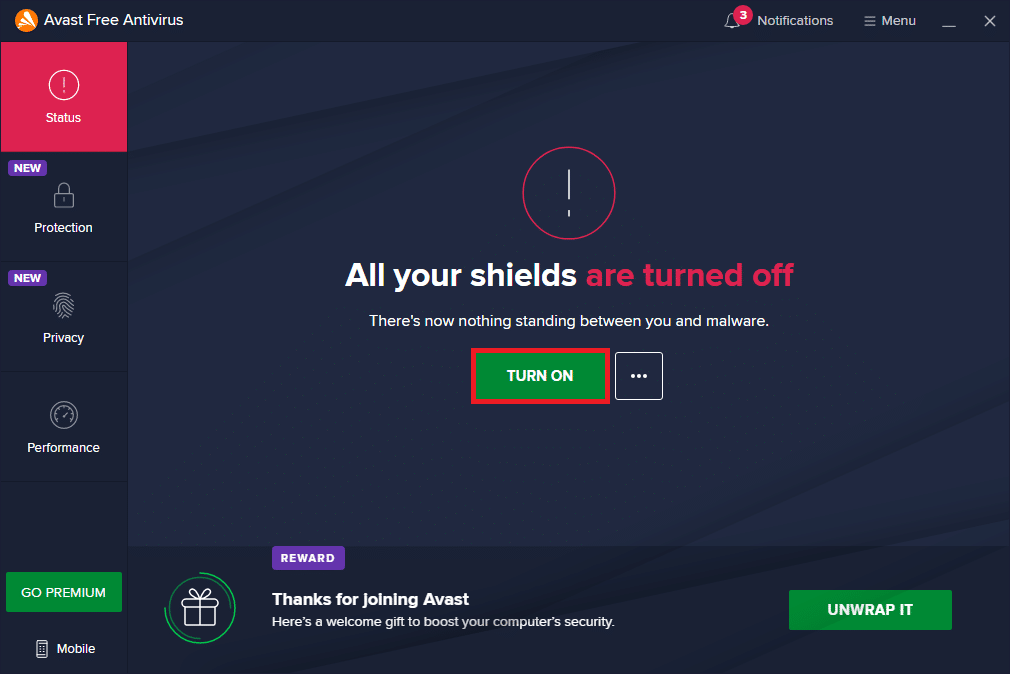
Önerilen:
- Yahoo Mail Hatasını Düzeltin 0x8019019a
- Windows 10 için En İyi 16 Ücretsiz Ağ İzleme Yazılımı
- Video İndirmek için En İyi 30 Video Yakalama Aracı
- Windows 10'da Videodan Kareler Nasıl Çıkarılır
Bu kılavuzun yararlı olduğunu ve YouTube ağ yöneticisinde kısıtlı modu nasıl kapatacağınızı bildiğinizi umuyoruz. Aşağıdaki yorumlarda hangi yöntemin sizin için en uygun olduğunu bize bildirin.
